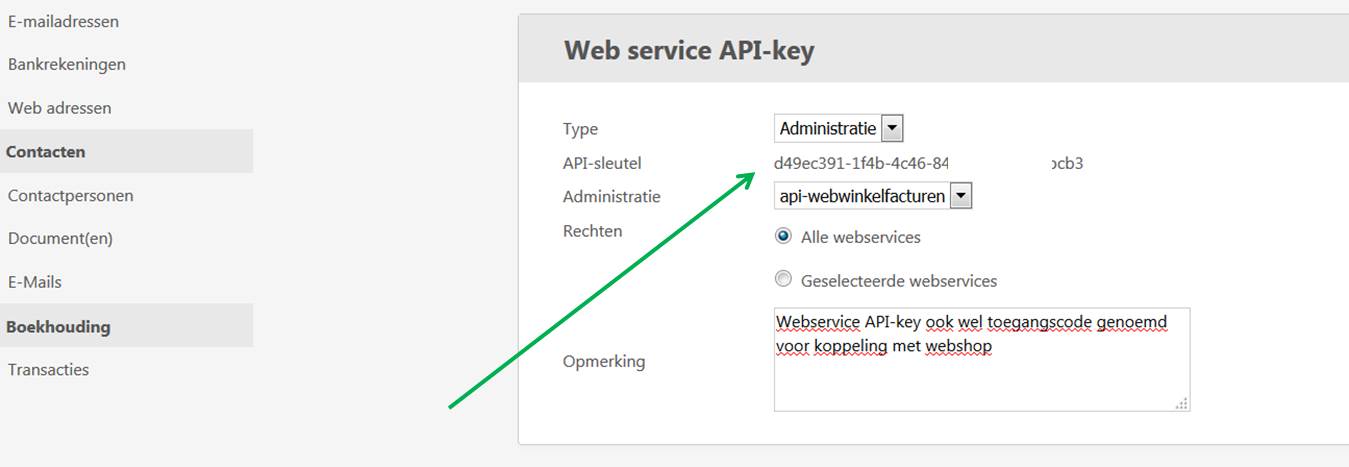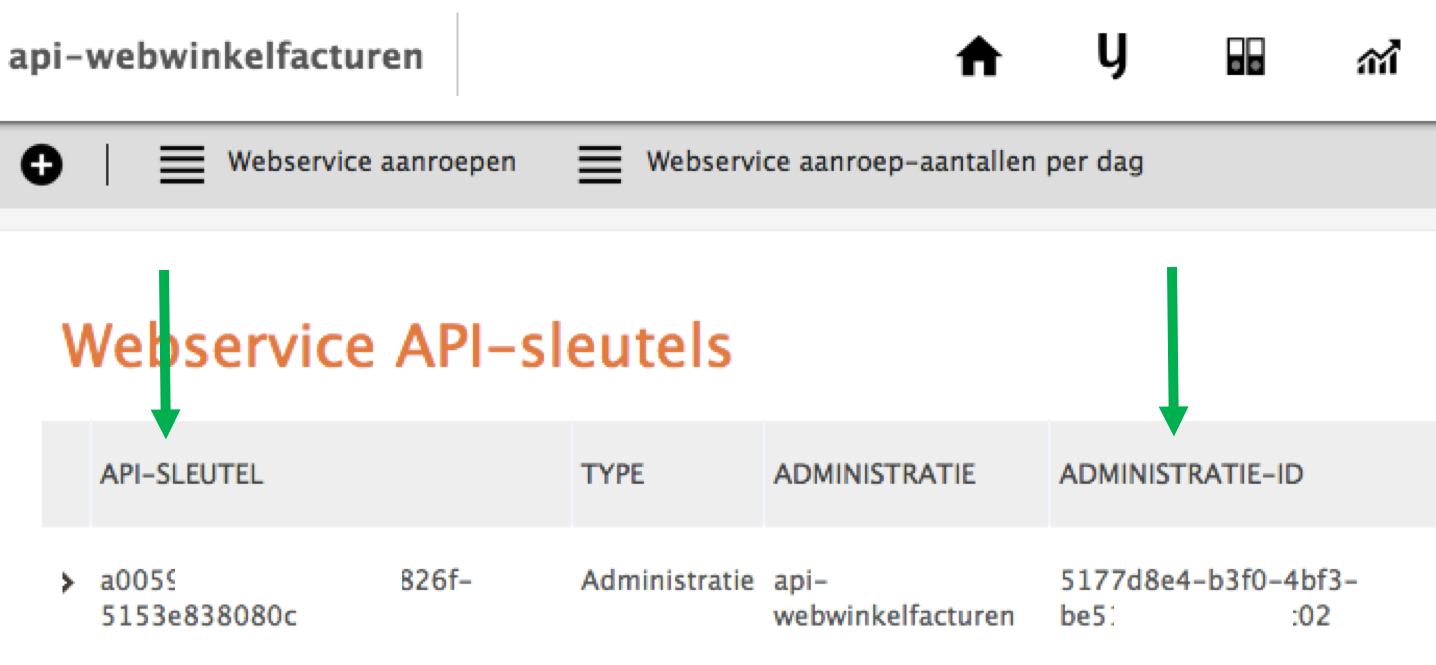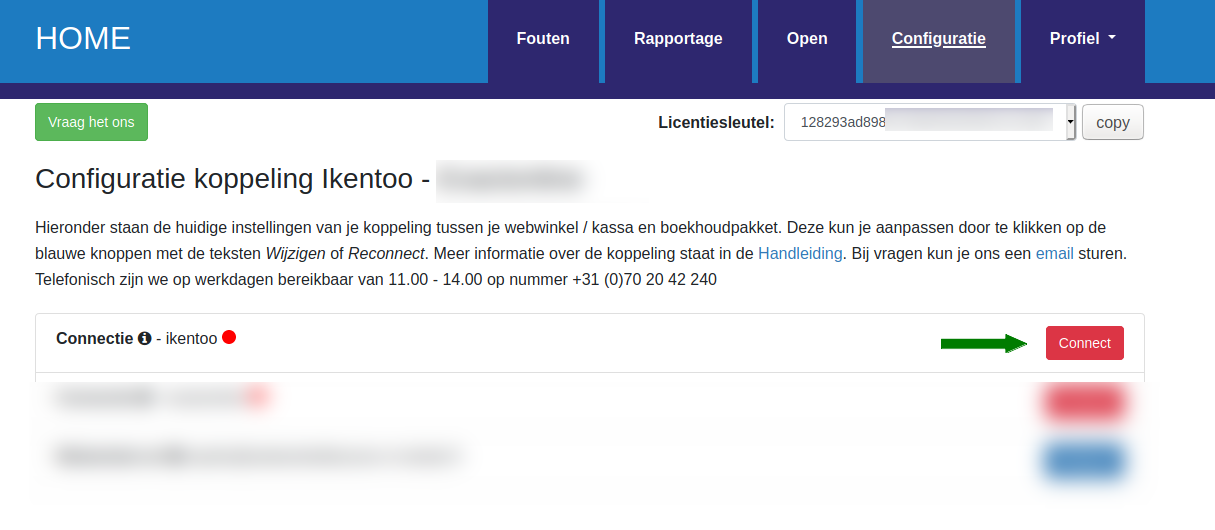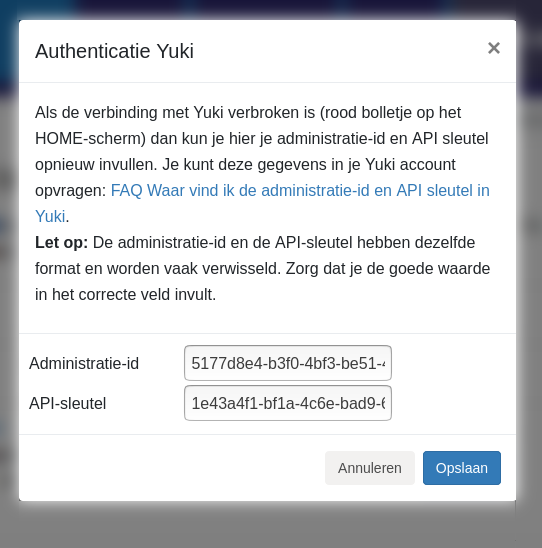1.Inleiding
Dit is de handleiding voor de koppeling tussen Lightspeed K-series (Ikentoo) en Yuki.
Deze koppeling zorgt dat bonnen in de Lightspeed K-series (Ikentoo) kassa automatisch worden doorgezet naar Yuki. De bonnen worden per dag verzameld en als memoboeking in Yuki geplaatst. Het is in deze koppeling niet mogelijk de bonnen een-voor-een door te zetten. Omdat de bonnen direct in het boekhoudsysteem van de winkelier komen bespaart deze tijd op de financiële administratie.
- Deze koppeling is een financiële koppeling. Het is geen logistieke koppeling. De koppeling is niet geschikt voor het bijwerken van klanten in Yuki, het printen van pakbonnen of het synchroniseren van producten/voorraad.
- Deze koppeling vervangt niet het werk van de boekhouder. Deze koppeling bespaart tijd omdat je niet meer hoeft over te tikken. De boekhouder is nog steeds nodig voor advies, kennis en controle.
Tip: Andere klanten met deze koppeling hebben veel gehad aan de tips in de FAQ voor Lightspeed K-series (Ikentoo) en in de FAQ voor Yuki.
Het installeren van de koppeling begint met het aanmelden voor een proefperiode, via onze koppelingen-pagina. Na aanmelding, ontvang je een e-mail met daarin een installatie-url en inloggegevens. Met deze installatie-url, start je de installatie van de koppeling. De installatie is voltooid als beide bolletjes van de verbinding op groen staan, en de instellingen in tabblad Configuratie ingevuld en opgeslagen zijn.
Er is een proefperiode van 30 dagen. Wil je nog een koppeling installeren, dan kan dat op dezelfde manier. Zorg er wel voor dat je uit het dashboard van koppeling bent uitgelogd, en start de nieuwe installatie bij voorkeur in een incognito browser.
Aan het einde van de proefperiode danwel abonnementsperiode, wordt de koppeling niet automatisch verlengd. Het aanbod voor een 1-jarig abonnement danwel verlenging ervan, ontvang je aan het einde van deze periode per e-mail. Je kunt de verlenging bevestigen door gebruik te maken van de betaallink in die mail.
Wil je tussentijds de koppeling beeindigen? Stuur ons dan een e-mail met daarin het verzoek en de licentiesleutel. Wij kunnen koppelingen alleen per huidige datum voor u stopzetten, niet op een toekomstige datum.
Stap je over naar een ander webwinkel-/boekhoudsysteem, en wil je daarmee opnieuw een koppeling? In deze faq leggen we dat uit.
2.Hoe de koppeling werkt
Lees meer Hoe de koppeling werkt .... Lees minder Hoe de koppeling werkt ....
Bij de start van het doorzetten van dagomzet worden alle bonnen van de voorgaande bon opgehaald. Per bon wordt gekeken of het betaalde bedrag overeenkomt met het te betalen bedrag in de bon. Indien deze bedragen niet overeenkomen wordt de dagomzet niet doorgezet naar Yuki.
Bij de dagomzet worden in de vroege ochtend alle bonnen van de voorgaande dag verzameld. De totale omzet van de voorgaande dag wordt in één memoboeking doorgezet naar Yuki. In de regels van de Yuki memoboeking staan:
- Aan de debit-zijde per betaalmethode welke bedragen er volgens de bonnen zijn binnen gekomen
- Aan de credit-zijde de omzet getotaliseerd per BTW tarief of per productcategorie.
De bonnen die correct zijn doorgezet kun je terugvinden op dashboard bij tab Rapportage. Bij tab Fouten staan de bonnen die niet doorgezet zijn, inclusief een foutmelding. De gele knop Meer info toont meer informatie over de foutmelding. Met de blauwe knop Verwerk kan de bon nogmaals aangeboden worden. Met de rode knop Meld probleem kun je gemakkelijk een ticket bij ons aanmaken mocht je er zelf niet uitkomen.
De Lightspeed K-series (Ikentoo) kassa kan gebruikt worden voor meerdere vestigingen. Per vestiging is een aparte koppeling nodig. Bij meerdere vestigingen kun je het beste contact met ons opnemen zodat we per aanmelding de juiste vestiging kunnen aansluiten.
3.Nodig: Yuki codes
Op de website van Yuki staat uitgelegd hoe je voor jouw Yuki administratie-code een toegangscode voor de koppeling aanmaakt als gebruiker met een directe rol. De toegangscode is de in Yuki gegenereerde 'webservices API-key’.
4.Installatie
Het activeren van de koppeling bestaat uit drie stappen:
1. Het leggen van de connectie met de Lightspeed Retail K-series (Ikentoo) kassa. Via deze stap autoriseer je de koppeling om de gegevens uit jullie kassa te lezen.
2. Het leggen van de connectie met Yuki. Hiermee autoriseer je de koppeling transacties naar jullie Yuki administratie te schrijven en informatie te lezen.
3. Het configureren van extra gegevens, zoals het leggen van de relatie tussen de BTW tarieven in de Lightspeed K-series (Ikentoo) kassa en de BTW in Yuki
Voordat de koppeling gebruikt kan worden dienen eerst de voorwaarden geaccepteerd te worden. De voorwaarden zijn gebaseerd op de algemene ICT Voorwaarden (brancheorganisatie) en de algemene AVG richtlijnen. Ook hebben we een naam, emailadres en het land van de onderneming nodig.
Authenticatie kassa
De authenticatie met de kassa loopt via OAuth. Zorg dat je bent uitgelogd bij je kassa voordat je de connectie legt. Je klikt nu op de rode Connect knop. Er verschijnt automatisch een inlogscherm voor de kassa. Als je inlogt krijg je een scherm waarin gevraagd wordt of je de connectie toestaat. Als je dit bevestigt dan wordt de connectie gelegd.
Wil je op een later moment de connectie opnieuw wil leggen - bijvoorbeeld omdat je overstapt op een andere kassa - dan kan dat altijd door op de Connect knop te klikken.
Connectie Yuki
Je legt de connectie met Yuki via de administratie-id en API sleutel die je in de vorige stap bepaald hebt. Je klikt op de rode Connect knop naast Yuki. Je kunt de administratie-id en API sleutel nu invullen in het popup window.
Bij het inrichten van de BTW tarieven en de grootboekrekeningen wordt een link gelegd tussen de BTW tarieven in de kassa en de BTW codes en omzetrekeningen in Yuki. Aanpassen kan altijd door op de blauwe 'Wijzigen' knop te klikken, en via de drop-down boxjes een keuze te maken.
Zijn de BTW instellingen gedaan en opgeslagen dan zul je altijd de ingestelde BTW tarieven zien. Wil je opnieuw beginnen dan kun je de grijze knop 'BTW instellingen verwijderen' gebruiken. Dan worden je huidige instellingen verwijderd en kun je opnieuw beginnen.
Bij het doorzetten van dagomzet wordt er een link gelegd tussen de betaalmethoden in de kassa en de tussenrekeningen uit Yuki.
Het is mogelijk om de omzet door te zetten op basis van productcategorieen. Je kunt hier de grootboekrekeningen instellen. Wij adviseren een maximum van 40 categorieen en er is een technisch maximum van 99 categorieen. Bij het instellen van rekeningen bij categorieen krijgen die de voorkeur. De omzetrekeningen bij de BTW tarieven komen te vervallen.
5.Day-to-day: Vanuit Ikentoo
Bij dagomzet worden telkens na middernacht de bonnen van de voorgaande dag opgehaald. In de loop van de ochtend wordt hiervoor een Dag-memoboeking aangemaakt in Yuki.
6.Day-to-day: Naar Yuki
Een bon uit de Lightspeed K-series (Ikentoo) webwinkel wordt naar Yuki doorgezet als een Yuki factuur. De optie conceptfactuur is default en wordt het vaakst gebruikt. De optie verwerkte-factuur kun je bij ons aanvragen. Voor beide opties heb je de betaalde sales-module in Yuki nodig.
Default zet de koppeling in de Yuki factuurregels de eenheidsprijs en het aantal neer. Yuki zal zelf de berekening maken voor de regelprijzen. Dit kan leiden tot afrondingsverschillen. Mochten deze afrondingsverschillen onoverkomelijk zijn dan kan de koppeling via een speciale contract-instelling ook de regelprijzen meegeven. Voor Yuki zijn dan de regelprijzen leidend.
Deze werkwijze is niet standaard omdat Yuki dit in principe afraadt en alleen een uitzondering maakt voor specifieke situaties.
Uitwerking veldniveau Yuki

| Naam | Voorbeeld | Opmerking |
| SalesInvoice | ||
| Reference | 9483 |
Lightspeed K-series (Ikentoo) bonnen:
|
| Subject | Bon 9483 |
|
| PaymentMethod | Online | De betaalmethode, zoals ingesteld bij, tab Configuratie. |
| Process | true | kan False of True zijn. |
| EmailToCustomer | false | False, op aanvraag kan dit op true gezet worden. Maar alleen als er met status Verwerkt wordt doorgezet, dan wordt de factuur automatisch vanuit Yuki naar de klant gestuurd. |
| Layout | Naam van de factuurlayout in Yuki. Wilt u dat de koppeling een bepaalde Factuurlayout uit Yuki gebruikt, geef ons dan de naam daarvan door, dan stellen wij het in. | |
| Date | 2023-03-01 | bondatum |
| PriceList | Standaard leeg, niet aanpasbaar. | |
| Currency | EUR | Deze optie staat standaard uit. Je kunt contact met ons opnemen als je hier van gebruik wilt maken. |
| Remarks | [notes] | |
| Contact | ||
| FullName | Sophie Fischer | voornaam achternaam |
| FirstName | Sophie | voornaam |
| LastName | Fischer | achternaam |
| Gender | Unknown | |
| CountryCode | NL | landcode |
| City | Amsterdam | stad |
| Zipcode | 1000AA | postcode |
| AddressLine_1 | Stationstraat 12 | adres |
| AddressLine_2 | Huis | |
| Website | Standaard leeg, niet aanpasbaar. | |
| CoCNumber | KVKNummer | |
| VATNumber | BTWNummer | |
| ContactType | Person | |
| ContactPerson | ||
| FirstName | Sophie | voornaam |
| LastName | Fischer | achternaam |
| Gender | Unknown | |
| EmailAddress | sophie@webwinkelfacturen.nl | |

| Naam | Voorbeeld | Opmerking |
| InvoiceLines | ||
| InvoiceLine | ||
| ProductQuantity | 1 | Aantal |
| Product | ||
| Description | Badslippers Maat 39 | ProductNaam |
| Reference | SKU indien aanwezig | |
| Category | ||
| SalesPrice | 29.56 | Prijs per stuk incl BTW |
| LinePrice | 29.56 | Regelbedrag incl BTW. Alleen op aanvraag en met contractinstelling push_lineprices. Yuki gebruikt in dat geval het regelbedrag en negeert de prijzen per stuk. |
| VATPercentage | 21 | BTW percentage |
| VATIncluded | true | |
| LineAmount | 29.56 | Bij de contractinstelling push_lineprices wordt het veld LineAmount toegevoegd aan de factuurregel. Dit veld berekent het totaalbedrag van de regel: Incl BTW als VATIncluded true is / Excl BTW als VATIncluded false is |
| VATType | 1 | Op basis van de instellingen in het dashboard. Qua BTW codes wordt een vaste lijst gebruikt. |
| GLAccountCode | 700800 | Grootboekrekening - deze is niet uit te schakelen. |
| Remarks | ||
| Naam | Voorbeeld | Opmerking |
| Onderwerp | Dagomzet datum | |
| JournalType | GeneralJournal | |
| Factuurnummer | Bestelnummer | Op aanvraag het factuurnummer. |
| ProjectCode | Op verzoek in te stellen naar een default costcenter. | |
| lines | ||
| Description | Omschrijving |
Omschrijving:
|
| Bedrag | Bedrag excl BTW | |
| Tussen- of grootboekrekening | Zoals ingesteld via tab Configuratie van het dashboard. | |
| DossierCode | Op verzoek in te stellen naar een default costcenter. | |
| Taxline | ||
| Description | BTW percentage over bedrag excl BTW. | Omschrijving |
| EntryDate | Datum van de dagomzet. | |
| Amount | BTW bedrag | |
| GLAccount | De BTW rekening. | |
| Bij het berekenen van het BTW bedrag wordt gesommeerd over alle regels van alle bonnen en deze wordt gegroepeerd per BTW percentage. | ||
7.Support
Lees meer Support .... Lees minder Support ....